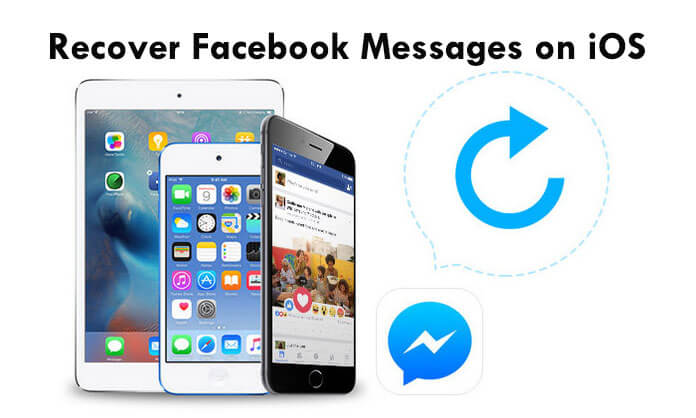我发现无处注销Facebook Messenger。 为什么这个应用程序没有注销按钮。 如何注销Facebook Messenger?
Facebook Messenger应用程序非常受欢迎。 但是,此应用程序可能会惹恼您,因为您找不到像Facebook应用程序这样的注销按钮。 您会发现Facebook Messenger充斥着注销问题的负面评论。 太奇怪了吧? 那么如何注销Facebook Messenger? 本文可以为您提供一些提示,并让您在iPhone或Android手机上聪明地注销Facebook Messenger。
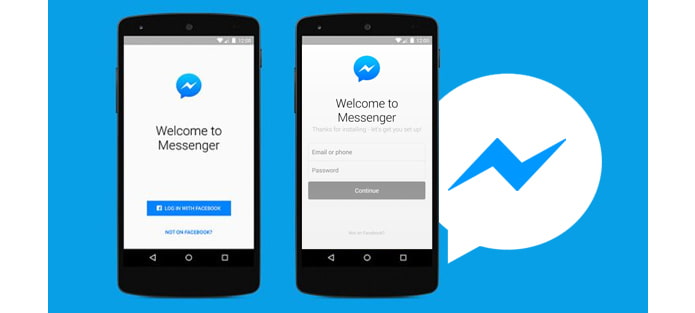
这部分将向您展示两种在iPhone上注销Facebook Messenger的方法。
步骤 1启动Facebook Messenger,然后点击“设置”。
步骤 2点击“服务条款”。 向下滚动,您可以找到并点击蓝色超链接“数据使用策略”中的词。
步骤 3点击左上角的菜单栏。 选择“更多资源”>“开发人员付款条款”。
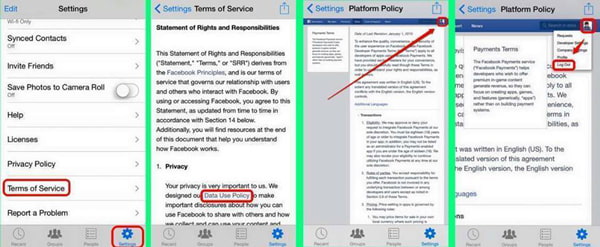
步骤 4缓慢缩放,直到您可以在右上角清楚看到您的个人资料图片为止。 点按您的图片并显示下拉菜单。
步骤 5您将找到“注销”选项。 点击它,然后注销Facebook Messenger。
步骤 1启动Facebook应用程序,点击右下角的“更多”菜单,然后选择“设置”选项。
步骤 2点按“安全性”>“活动会话”。
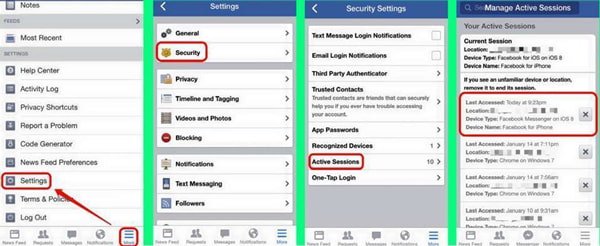
步骤 3查找列出以下内容的条目:
设备类型:iOS 8上的Facebook Messenger
设备名称:iPhone版Facebook
步骤 4点击该日志旁边的叉形图标以结束其会话。 现在,您已退出Facebook Messenger。
不要错过:前5名 Facebook Messenger替代品 免费下载
步骤 1导航至Android上的Facebook Messenger应用,然后转到“设置”菜单。
步骤 2向下滚动以发现并点击“应用程序”选项。 之后,从应用列表中点击“ Messenger”。
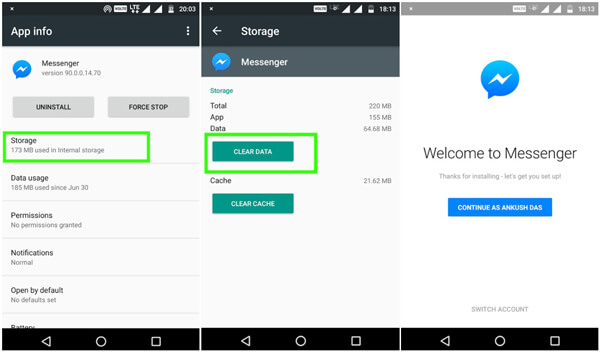
步骤 3转到“存储”菜单。
步骤 4现在,您应该观察两个选项,“清除数据”和“清除缓存”。 只需单击“清除数据”。 并且,您已经成功从Facebook Messenger应用程序注销。
另外,出于需要 Facebook Messenger邮件恢复,您就可以使用iPhone数据恢复来做到这一点。